Riwayat Top Up Saldo
Riwayat top up memuat data historis top up saldo pada akun Sequence Anda. Dalam panduan ini, kami akan membantu Anda untuk mengetahui cara mengakses riwayat top up, melakukan pencarian dan filter data, hingga menampilkan detail dan invoice pembayaran. Penjelasan selengkapnya akan kami bahas dalam panduan berikut.
Bagaimana Cara Mengakses Riwayat Top Up?
Untuk mengakses riwayat top up, Anda harus login ke Sequence terlebih dulu. Setelah berhasil login dan memilih tim, Anda akan diarahkan menuju halaman dashboard Rank. Klik Ava Anda di pojok kanan atas agar Anda dapat mengakses halaman Subscription & Billing. Selanjutnya, pilih menu Balance dan klik sub-menu Top-Up History untuk menampilkan riwayat penambahan saldo.
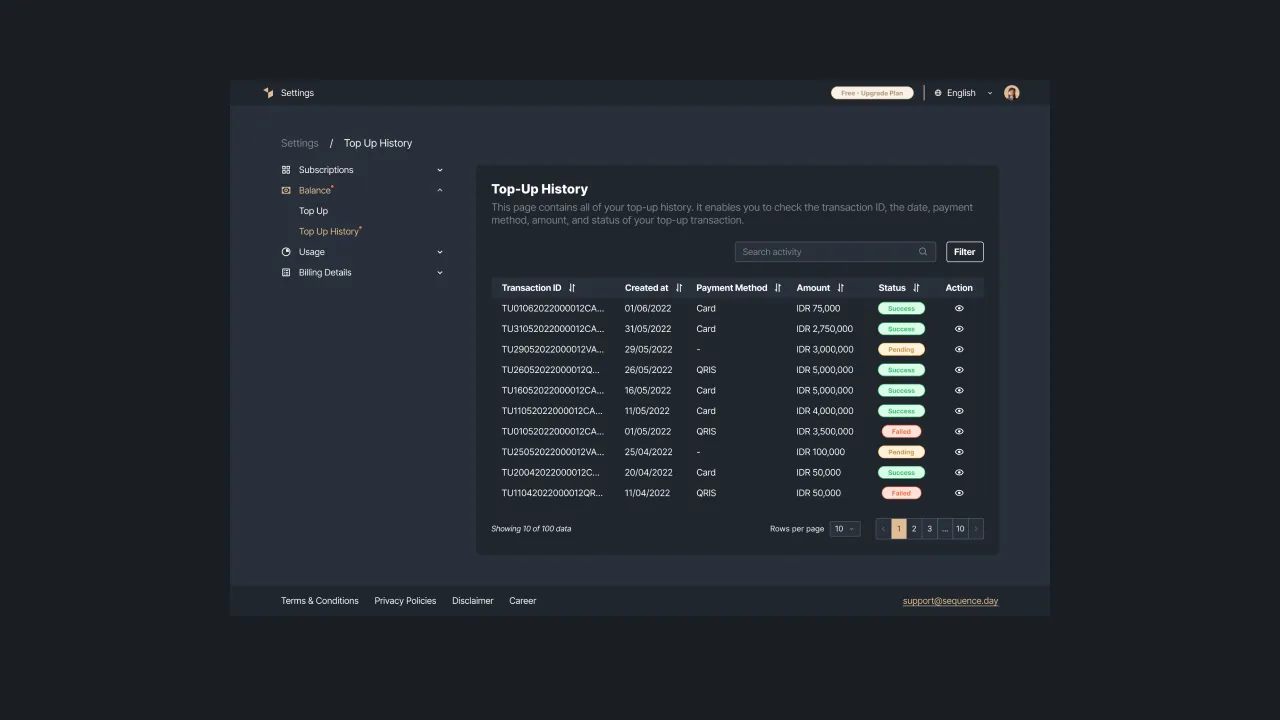 |
|---|
| Gambar 1: Halaman riwayat top up |
Pencarian Data Riwayat Top Up
Anda juga dapat melakukan pencarian data transaksi top up yang telah Anda lakukan. Silahkan masukkan kata kunci pencarian pada kolom yang disediakan, kemudian sistem kami akan menampilkan hasil pencarian Anda.
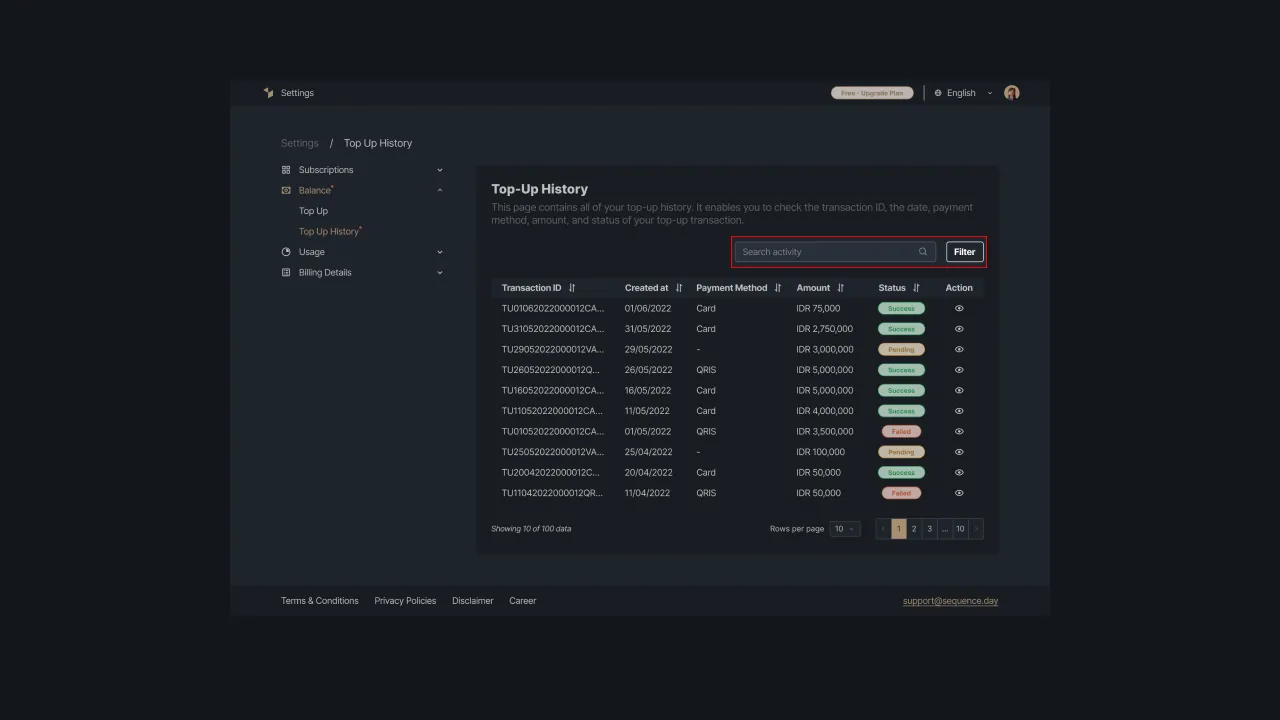 |
|---|
| Gambar 2: Tampilan kolom pencarian data |
Filter Data Riwayat Top Up
Sequence memungkinkan Anda untuk melihat data berdasarkan metode maupun status pembayaran. Untuk melakukan aksi tersebut, Anda bisa menekan tombol filter di sebelah kanan dan sistem kami akan menampilkan modal untuk mengatur filter data. Klik checkbox pada opsi yang dipilih, lalu tekan tombol “Save Filter” untuk menampilkan data.
Sebagai contoh, Anda hanya ingin menampilkan riwayat pembayaran dengan metode pembayaran berupa QRIS dan memiliki status pembayaran Success. Langkah yang dapat Anda lakukan yaitu klik checkbox pada opsi QRIS dan Success, kemudian tekan tombol “Save Filter”. Sequence akan menampilkan data sesuai filter tersebut.
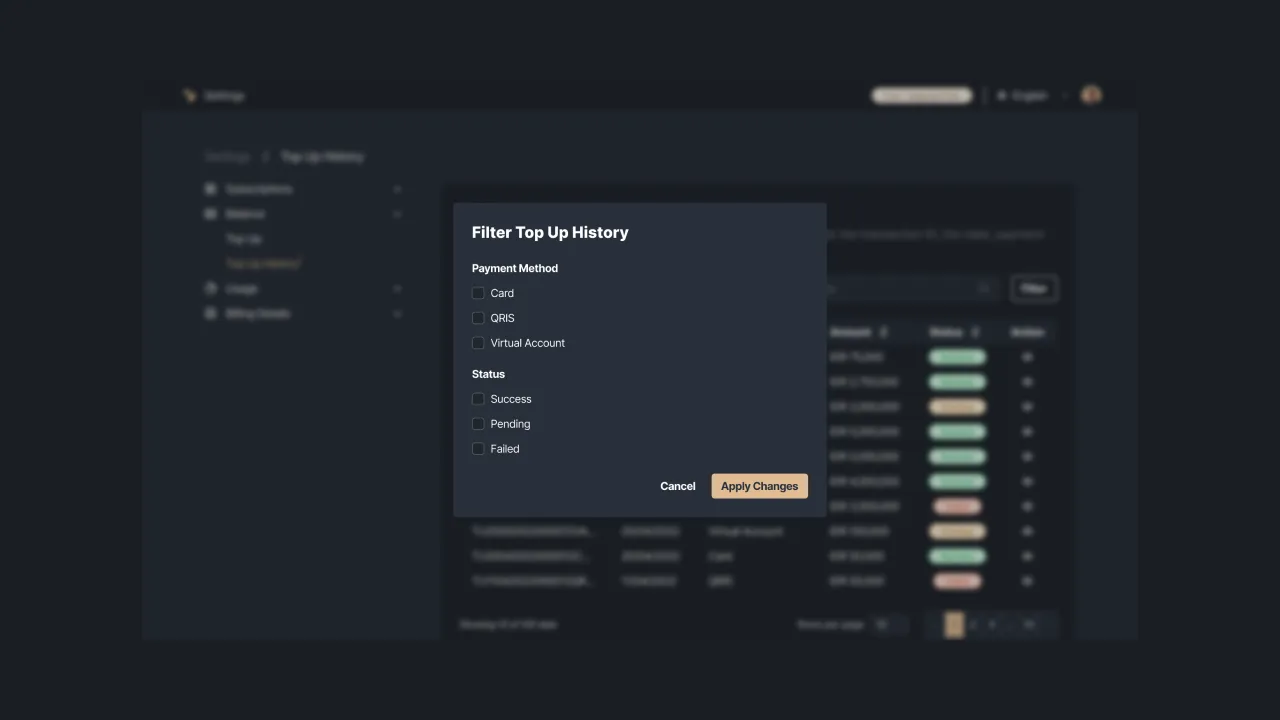 |
|---|
| Gambar 3: Opsi filter data berdasarkan metode atau status pembayaran |
Menampilkan Detail Riwayat Top Up
Anda pun dapat menampilkan detail informasi dari setiap top up saldo yang telah Anda lakukan. Untuk informasi selengkapnya, silahkan klik ikon show yang terletak di dalam kolom aksi. Sistem kami akan memunculkan modal berisi detail top-up yang Anda lakukan.
Dalam detail informasi tersebut, Anda akan melihat informasi terkait ID transaksi, waktu transaksi, nomor telepon pengguna, total pembayaran, metode pembayaran, dan status transaksi.
Status transaksi terdiri dari “success” jika top up berhasil dilakukan, failed jika top up gagal, dan “pending” jika pengguna belum melengkapi proses pembayaran top up. Perlu Anda ketahui bahwa status transaksi “pending” hanya berlaku pada metode pembayaran menggunakan QRIS.
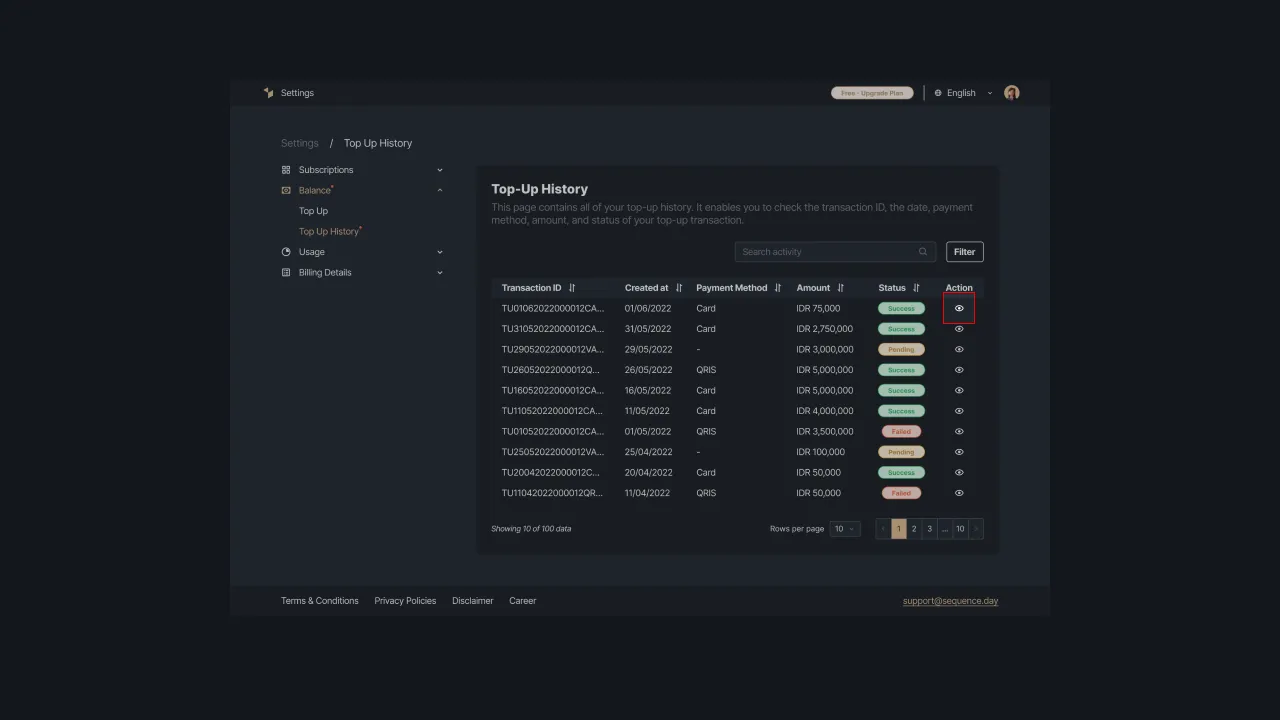 |
|---|
| Gambar 4: Opsi untuk menampilkan detail riwayat top-up |
Selain menampilkan detail riwayat pembayaran, Sequence memungkinkan Anda untuk melakukan beberapa aksi lainnya seperti melihat invoice pembayaran, mengunduh detail riwayat pembayaran, maupun mencetak detail riwayat pembayaran tersebut. Ikuti langkah dalam panduan ini untuk memudahkan Anda dalam menjalankan aksi tersebut.
Mengunduh Detail Top Up
Untuk mengunduh detail top-up saldo, klik tombol “Download”. Sequence akan menyimpan file detail pembayaran biaya top up dalam format .pdf.
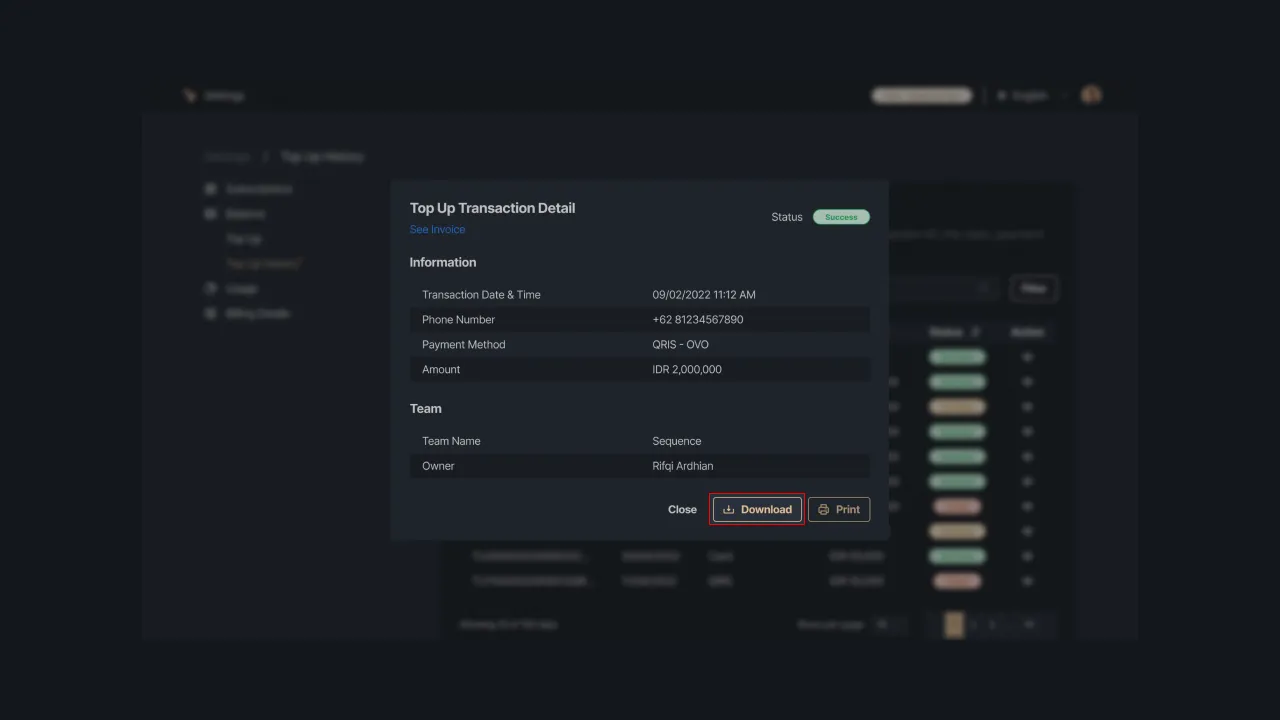 |
|---|
| Gambar 5: Memilih aksi download detail top-up |
Mencetak Detail Top Up
Untuk mencetak detail top-up saldo, klik tombol “Print”. Sequence akan menampilkan pratinjau detail pembayaran yang ingin Anda cetak, selanjutnya pastikan printer Anda telah siap untuk mencetak file tersebut.
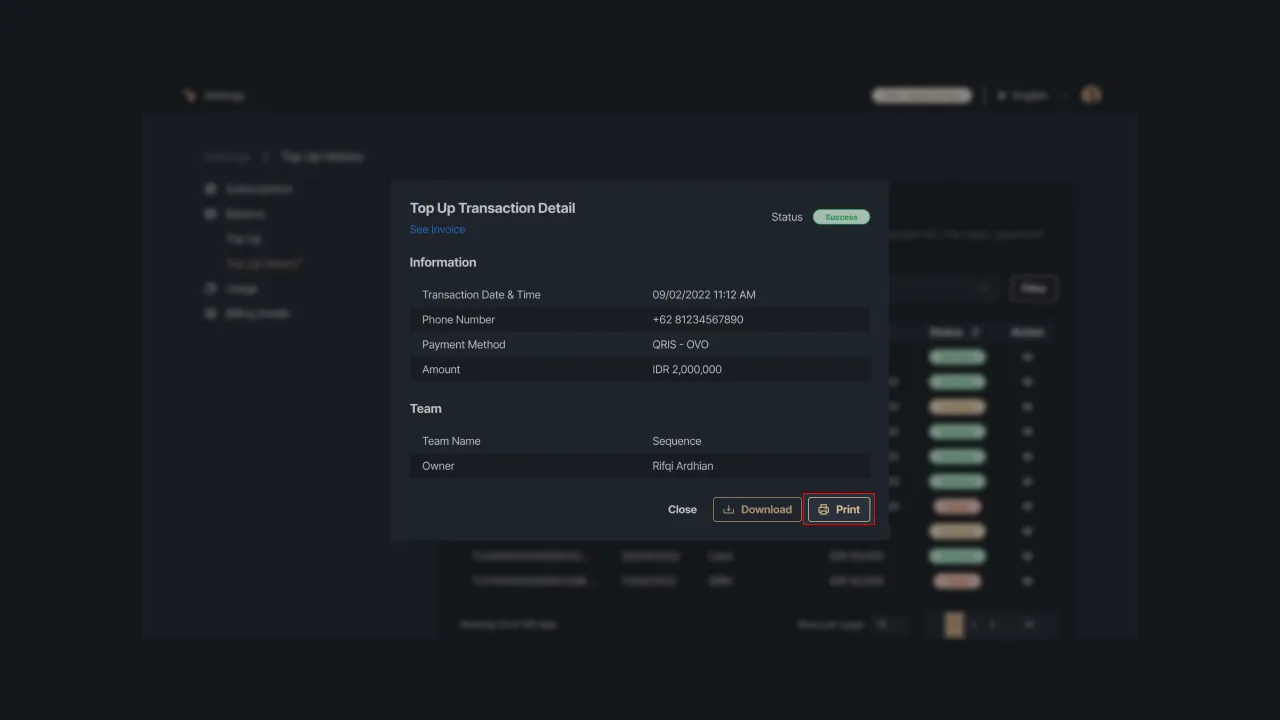 |
|---|
| Gambar 6: Memilih aksi cetak detail top-up |
Menampilkan Invoice Top Up
Invoice top-up dapat diakses melalui detail riwayat pembayaran. Untuk melihat invoice, silahkan klik opsi See Invoice. Sistem kami akan mengalihkan Anda menuju halaman invoice yang memuat detail transaksi top up saldo pada akun Sequence Anda.
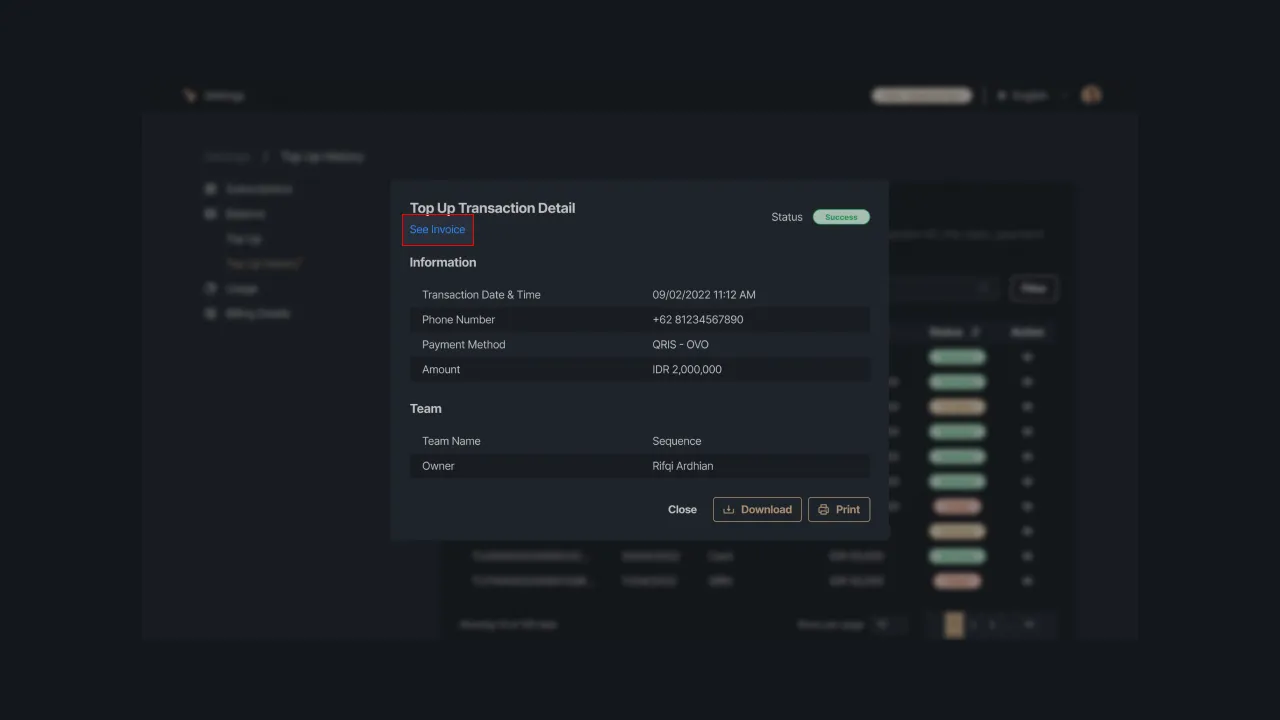 |
|---|
| Gambar 7: Memilih aksi lihat invoice top-up |
Pada tampilan invoice tersebut Anda akan melihat pengirim invoice , nomor invoice, tanggal invoice dikeluarkan, status pembayaran, nama pengguna, jumlah top-up saldo yang dilakukan, biaya peningkatan layanan, metode bayar, serta total tagihan top-up.
Total tagihan top up meliputi jumlah saldo yang ditambahkan serta biaya peningkatan layanan Analytics sebesar Rp 5.000. Invoice yang akan Anda terima ditampilkan pada gambar berikut.
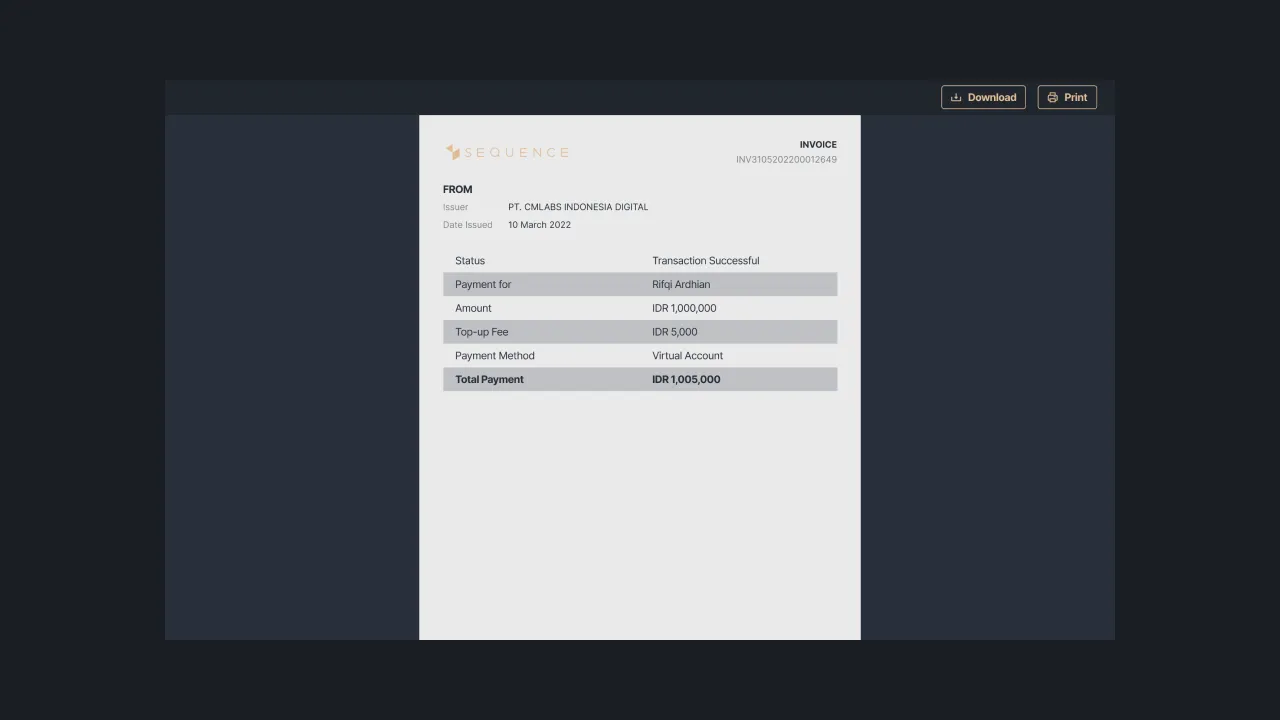 |
|---|
| Gambar 8: Contoh tampilan invoice di Sequence |
Demikian penjelasan mengenai cara mengakses riwayat top-up saldo, melakukan pencarian dan filter data, hingga menampilkan detail dan invoice pembayaran di Sequence. Jika Anda mengalami kendala dan membutuhkan bantuan, silahkan hubungi kami di support@sequence.day